电脑管家怎么开启wifi共享精灵
发布时间:2017-06-15 21:08
相关话题
开启WiFi共享精灵可以多台终端上网,那你知道电脑管家怎么开启wifi共享精灵吗?下面是小编给大家整理的一些有关电脑管家开启wifi共享精灵的方法,希望对大家有帮助!
电脑管家开启wifi共享精灵的方法
想要开启WiFi共享精灵,第一步要先下载电脑管家,可以在浏览器中输入电脑管家,就会出现相关的下载连接。
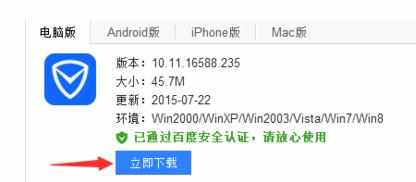
下载完成之后,就是安装了,安装完成后就是要打开电脑管家了,打开电脑管家之后我们要找到工具箱,工具箱就在电脑管家的最右侧。我们点一下进入工具箱。
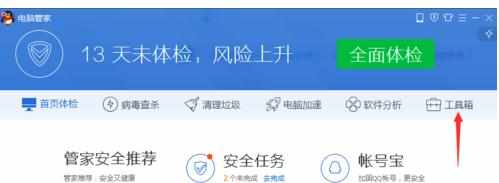
打开工具箱之后,我们可以看到在安全上网这一类中第一个就是WiFi共享精灵,我们需要点一下,就可以打开他了,如果打不开可能需要重启电脑,重启动电脑之后就能打开了
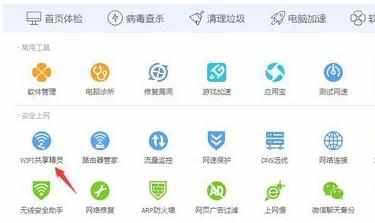
打开WiFi共享精灵之后就可以设置WiFi名称和WiFi密码了,可以自行设置,电脑只要配有无线网卡设备,并且安装了驱动程序,就可以免费用手机,平板等终端上网了。
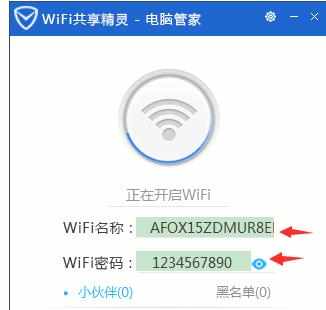
在手机等终端中打开WLAN,可以在手机设置中打开WLAN,然后输入自己设置的密码就可以连上了,可以在电脑端查看手机是否连上WiFi。
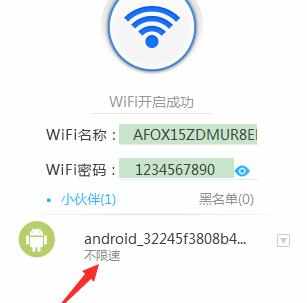
END

电脑管家怎么开启wifi共享精灵的评论条评论